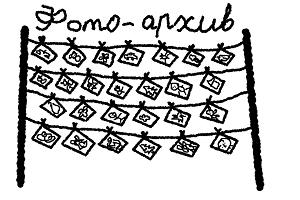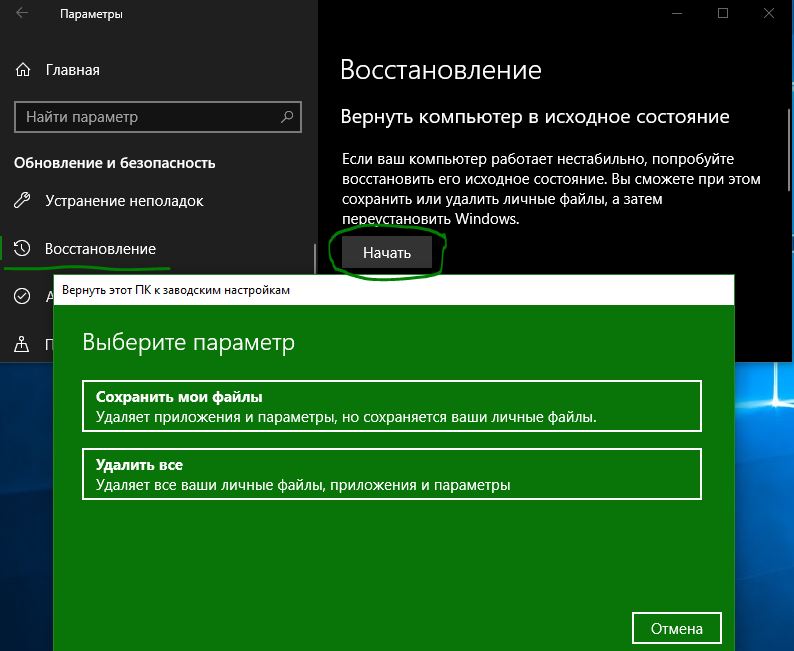Срок доставки товара в течении 1-3 дней !!!
|
|
Когда и как нужно перезагружать Android-устройства. Андроид жесткая перезагрузка
Как перезагрузить Андроид-телефон: различные способы
Способы перезагрузки Android
В зависимости от сложности сбоя и состояния смартфона выполнить ресет системы можно несколькими способами:
- через кнопку Power;
- с помощью стандартных настроек;
- воспользовавшись средой восстановления Recovery;
- посредством дополнительного ПО.
Первый метод реанимирования считается наиболее щадящим, так как при нем на планшете (телефоне) сохраняются все пользовательские данные и установленные приложения. В остальных же случаях с гаджета удаляется весь ранее скачанный контент.
Перед тем как перезагрузить Андроид, рекомендуется скопировать важную информацию в надежное место и создать точку восстановления системы.
Перезапуск Android кнопкой Power
Это самый простой способ перезагрузить телефон или планшет, подходящий для любой ОС, будь то Андроид, iOS или Windows. Однако он позволяет справиться с проблемой далеко не во всех случаях.
Для перезагрузки Android достаточно зажать клавишу Power на несколько секунд. При этом на экране мобильного устройства высветится окно с вариантами дальнейших действий. Здесь требуется кликнуть «Рестарт» и подождать некоторое время, пока выполнится перезапуск системы.

Если при нажатии на кнопку питания смартфон не перезагружается, попробуйте подержать ее дольше (10-15 сек) или попросту извлеките из девайса аккумулятор на некоторое время.
Использование стандартных настроек
В операционной системе Андроид перегрузить аппарат и сбросить все настройки к заводским можно с помощью стандартного меню, конечно, если сбой позволяет в него войти. Для этого нужно сделать следующее:
- Открыть настройки планшетного устройства и перейти в раздел «Восстановление и сброс».
- Выбрать пункт «Сброс настроек».
- В окне предупреждения подтвердить свои намерения.

После выполнения указанных действий произойдет полная перезагрузка системы с потерей всех данных и программ, установленных во внутренней памяти девайса. При этом информация, размещенная на встроенной карте micro sd, не пострадает.
- В настройках гаджета выбираем вкладку «Аккаунты».
- Нажимаем на значок Google (ваше устройство уже должно быть привязано к аккаунту на данном сервисе).
- Отмечаем пункты, информацию из которых требуется сохранить.
- Нажимаем кнопку, находящуюся в правом верхнем углу дисплея и кликаем «Синхронизировать».

Если к девайсу подключен интернет, все данные запишутся в облачное хранилище Google. Теперь Андроид может спокойно перезагружаться, а ваша личная информация будет в полной безопасности.
Перезапуск системы через среду Recovery
Если по какой-либо причины телефон через стандартное меню не перезагружается или перезагружается, но проблема остается, можно попробовать произвести Hard Reset системой реанимирования Recovery. Для этого нужно:- Выключить гаджет и войти в рабочую область Рекавери. Для этого одновременно зажимается определенная комбинация клавиш. Например, для Самсунг это кнопки Power и уменьшение громкости, а для Леново – клавиша питания и серединка качельки управления звуком.
- Для перезагрузки следует выбрать пункт, показанный на изображении.

Пока аппарат перезагружается, производить с ним какие-либо действия (например, вынимать аккумулятор) строго запрещено, так как это может привести к его «окирпичиванию», то есть полной утрате работоспособности.
Применение специального ПО
Если при попытке перепрошить девайс, активировать root-права или выполнить другие потенциально опасные действия устройство превратилось в «кирпич», то есть оно не включается и не работает среда Recovery, перезагрузить Андроид в телефоне можно путем установки кастомного Рекавери.Давайте рассмотрим, как сделать данную процедуру на смартфоне Самсунг:
- Скачайте и установите на ПК приложение Odin самой новой версии. Также загрузите файл с Мордекавери (CWM Recovery) той сборки, которая подойдет под вашу модель гаджета.

- Выключите телефон. Затем войдите в режим Download Mode. Для этого зажмите одновременно кнопки питания, возврата домой и уменьшения громкости. Когда на дисплее появится логотип Андроид, повторно нажмите Power.
- Запустите Odin и подключите девайс к ПК. Если программа распознает устройство, в поле ID:COM высветится соответствующая информация.
- В строке AP укажите путь к файлу с CWM Recovery и нажмите Start.

Начнется процесс инсталляции. Пока среда восстановления перезагружается, не отключайте смартфон от компьютера. После завершения данного процесса вы можете отсоединить кабель USB и войти в область CWM Recovery. Жесткая перезагрузка запускается командой, указанной на рисунке.
 Пожаловаться на контент
Пожаловаться на контентpoandroidam.ru
Как перезагрузить Андроид: инструкция для новичков
 Сегодня мы с вами поговорим о перезагрузке устройств под управлением операционной системы Android. Это могут быть телефоны, планшеты, SmartTV, электронные книги, умные часы и т. д. Будут рассмотрены самые простые способы (использование кнопки питания) и более продвинутые варианты (например, Recovery или перезагрузка по расписанию). В любом случае вопрос о том, как перезагрузить Андроид, будет раскрыт в полной мере. Приступаем.
Сегодня мы с вами поговорим о перезагрузке устройств под управлением операционной системы Android. Это могут быть телефоны, планшеты, SmartTV, электронные книги, умные часы и т. д. Будут рассмотрены самые простые способы (использование кнопки питания) и более продвинутые варианты (например, Recovery или перезагрузка по расписанию). В любом случае вопрос о том, как перезагрузить Андроид, будет раскрыт в полной мере. Приступаем.
Зачем вообще нужна перезагрузка
Рассмотрим несколько причин, по которым перезагрузка обязательно нужна. К ним относятся:
- Плановый перезапуск. Любая операционная система, в том числе Android, с течением времени накапливает в себе массу временных файлов и замедляется. Для того чтобы облегчить ОС и вернуть ее в первоначальное состояние, нужно просто перезапустить гаджет.
- Системный сбой. Иногда, и это ни для кого не секрет, одно из приложений или вообще элементов прошивки зависают и выводят смартфон из работоспособного состояния. Исправить такой баг зачастую помогает только перезагрузка;
- Доступ к дополнительным функциям. Также reboot может понадобиться, например, для доступа к рекавери. О том, что это такое и для чего нужно, мы поговорим немного ниже.
Итак, после нескольких строк теории предлагаем переходить к делу, а именно – рассмотрению способов перезагрузки телефона.
Перезагружаем Андроид
Итак, приступаем к нашей инструкции. Ниже вы найдете несколько способов перезагрузки Андроид. Выберите наиболее подходящий из них и попробуйте воплотить в жизнь. Для лучшего понимания мы кратко расскажем где больше подходит тот или иной вариант.
При помощи кнопки питания
С помощью кнопки питания в большинстве случаев можно реализовать сразу 2 варианта сброса вашего девайса. Следует понимать, что такой сброс не является так называемым жестким или Hard Reset – он просто перезагружает телефон с завершением работы операционной системы или без него.
Обычный рестарт
Данный вариант способен помочь тогда, когда вам просто хочется перезагрузить устройство. Это поможет очистить оперативную память. Выполняется операция следующим образом:
- Зажмите и удерживайте кнопку питания на разблокированном устройстве. В противном случае никакой реакции не последует или активируется совсем другая функция. Например, в телефоне Xiaomi после удержания кнопки питания и выключенном экране запускается камера.
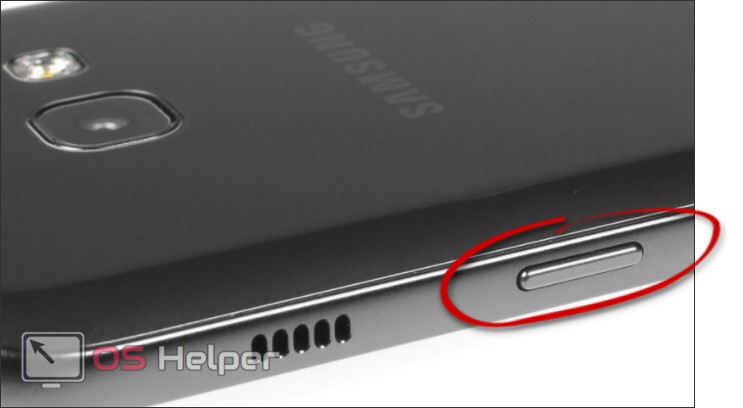
- Из меню, которое появится на вашем экране, выберите нужный пункт. У нас он выглядит так.
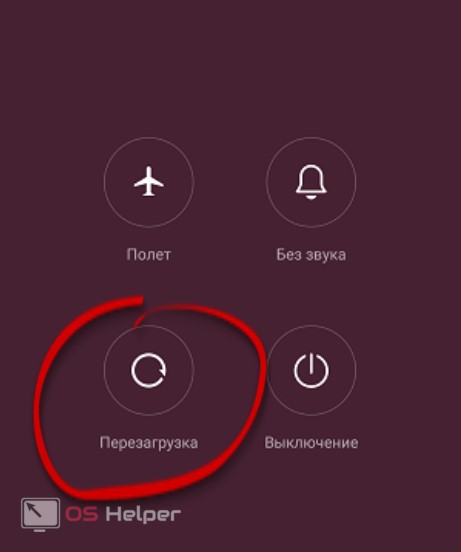
Обратите внимание, что тут есть несколько дополнительных функций: режим «полет», выключение и беззвучный режим.
Жесткий сброс
Следующий вариант работает не на всех устройствах (Леново, Флай и т. д.), но на доброй половине точно. Заключается он в том, что, когда ваш аппарат завис и ни на что не реагирует, вы сбрасываете его принудительно. Для этого нужно лишь зажать кнопку включения и держать до тех пор, пока устройство не сбросится. Очень удобно на гаджетах с несъемным аккумулятором.
Будьте осторожны: использование данного метода может привести к утере несохраненных данных. Например, если вы работали с какой-то программой и в процессе сбросили гаджет, проект и все сопутствующие материалы будут безвозвратно удалены.
Использование настроек
Далее рассмотрим еще более радикальный метод, который подразумевает возврат устройства к заводским настройкам. Причем производить его можно как с полным форматированием памяти, так и без него. Впрочем, обо всем по порядку.
- Все приведенные ниже действия будут показаны на примере смартфона на базе Android7 и фирменной надстройки над ним MIUI 9. Для начала, опустив строку уведомлений, переходим к настройкам девайса.
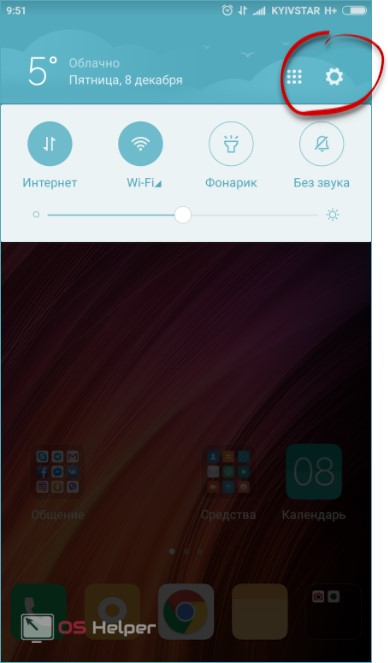
- Далее нам нужно немного прокрутить содержимое окна вниз и выбрать пункт под названием «Расширенные настройки».
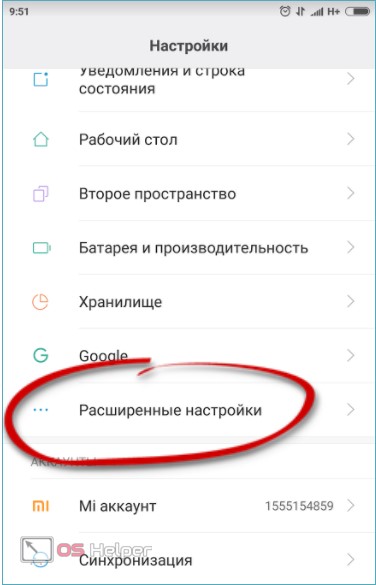
- Следующим шагом станет переход к пункту меню «Восстановление и сброс».
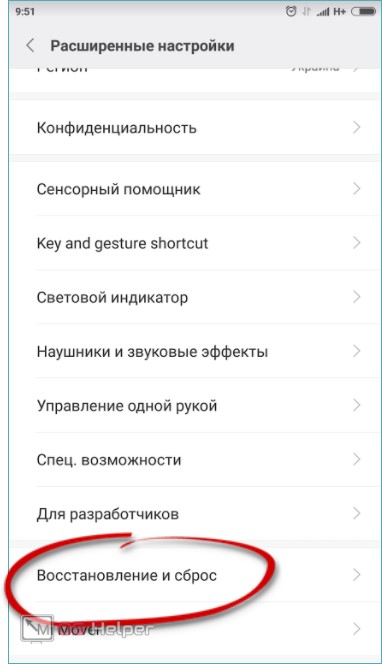
- Перед тем как производить операции с установленным на телефон софтом и личными данными пользователя, нужно обязательно сделать бекап системы. Ниже мы расскажем, как то же самое выполнить и через Рекавери, а пока тапаем по пункту «Локальные резервные копии».
Локальная резервная копия – это архив, в который запаковываются все данные, нужные для восстановления текущего состояния нашей прошивки. Хранится он во внутренней памяти вашего телефона, но для большей безопасности его лучше переместить на ПК или в облако.
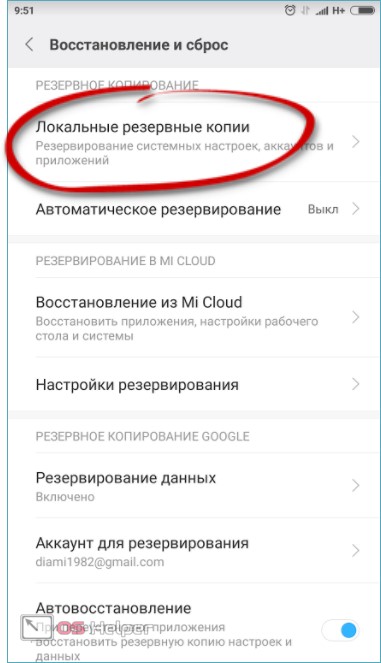
- Для того чтобы начать создание копии, жмем кнопку, обозначенную на скриншоте.
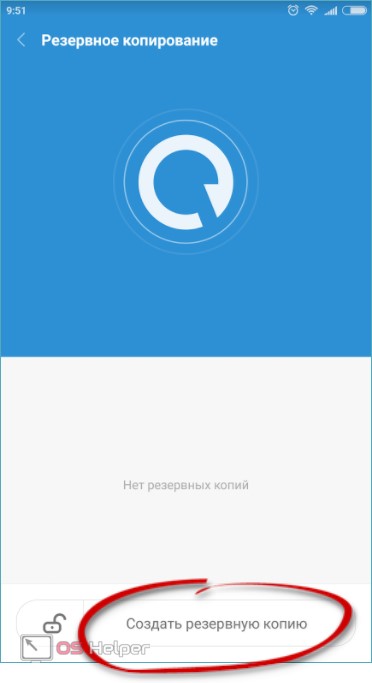
- Снова тапаем по «Начать».
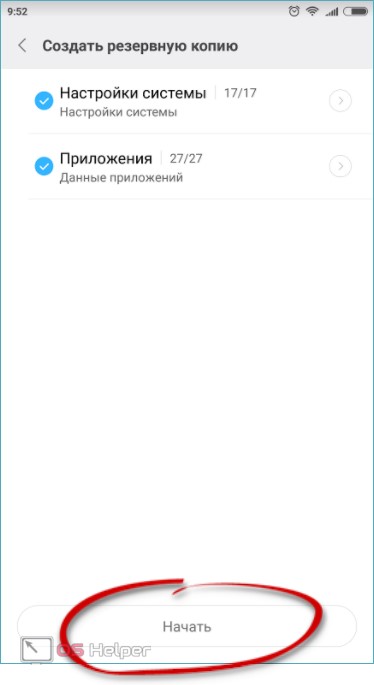
- Ждем пока все элементы будут запакованы и сохранены в памяти девайса.
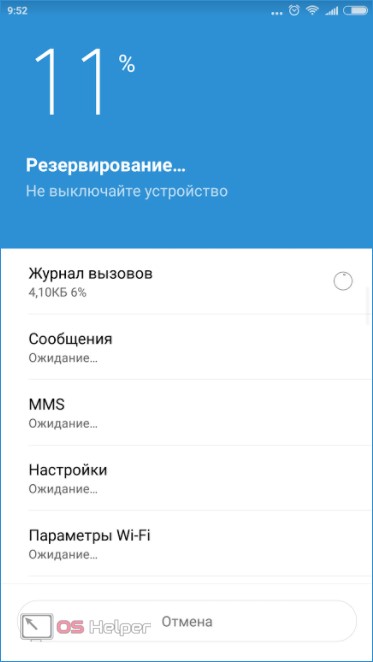
- Готово. Операция прошла успешно. Нам остается лишь нажать кнопку «Завершить».
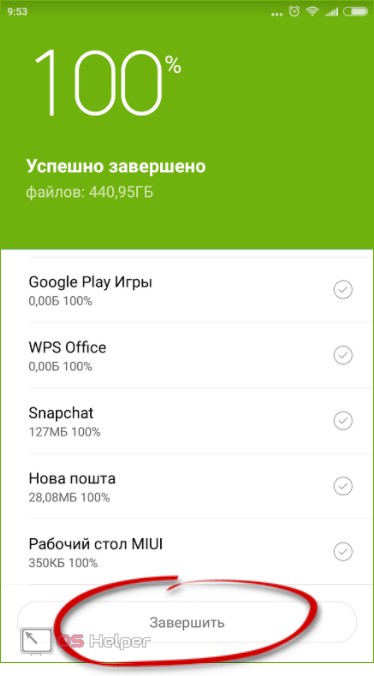
В результате архив со всеми файлами для восстановления сохранен и вам, как мы уже говорили, лучше переместить его на компьютер.
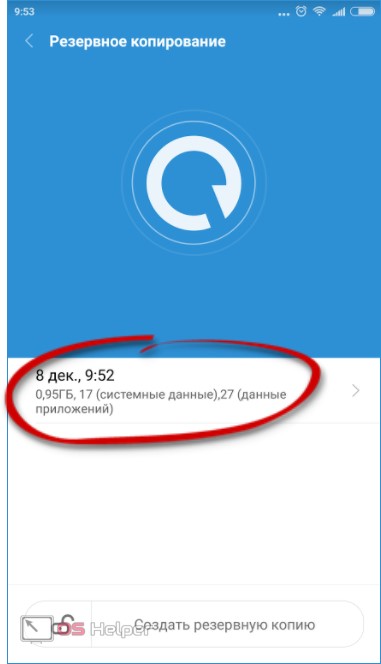
Если мы нажмем на имя бекапа, откроется меню восстановления. Тут можно активировать либо отдельное восстановление настроек системы, либо программ. Также есть общий режим: для его запуска установите обе галочки в активные позиции. Как только кнопка «Восстановить» будет нажата, бекап распакуется и перезапишет существующие данные.
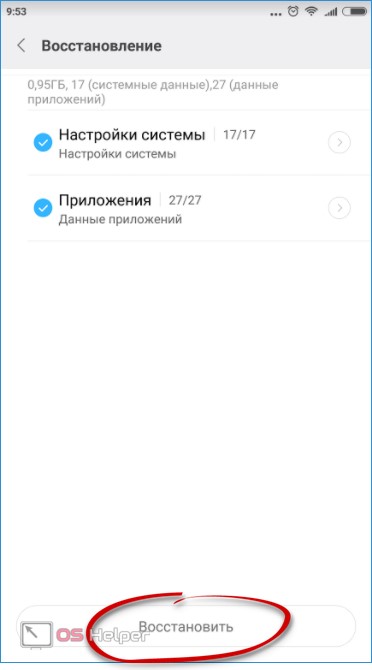
Будьте осторожны: те настройки ПО, которые уже имеются, будут безвозвратно затерты.
После того как мы закончили с бекапом, можно переходить непосредственно к сбросу настроек. Для этого делаем следующее:
- Снова переходим к настройкам восстановления и сброса, крутим содержимое окна в самый низ и жмем последний пункт под названием «Сброс настроек».
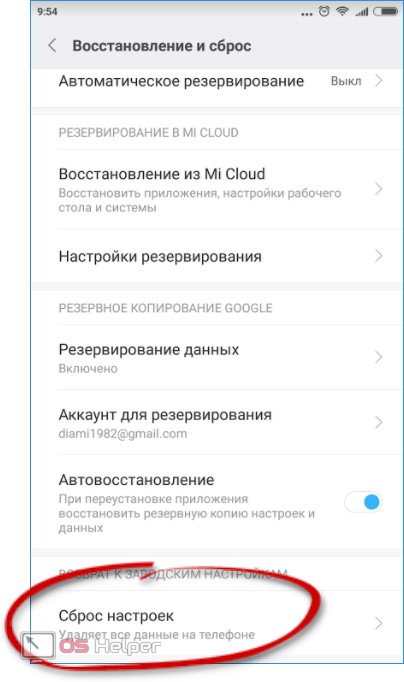
- Далее можно выбрать один из режимов.
Вот их пояснение:
- личные данные: устройство сбрасывается до заводского состояния, однако, личные данные пользователя не затрагиваются;
- очистить SD-карту: удаляется все, включая и пользовательские файлы.
Когда ваш вариант будет выделен, жмите кнопку, отмеченную на скриншоте ниже.
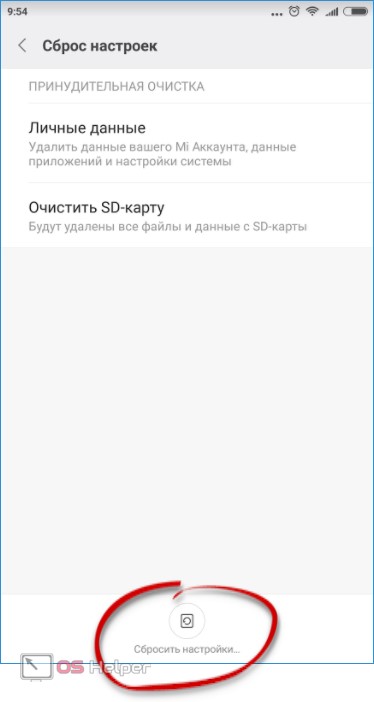
Процесс очистки займет некоторое время, но по его завершении вы получите устройство таким, каким оно было при покупке.
В чистом Андроид, без различных оболочек и лаунчеров процесс выглядит так:
- Откройте меню устройства. В 7-м Андроид это делается поднятием нижней строки вверх.
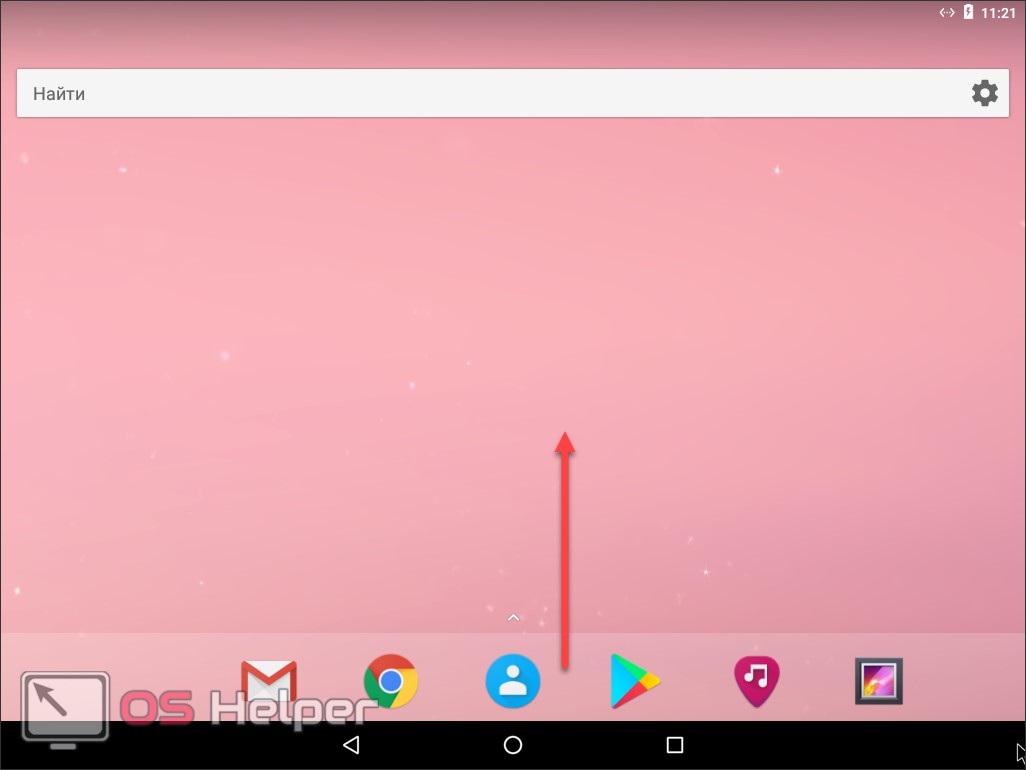
- Тапните по иконке с изображением шестеренки.
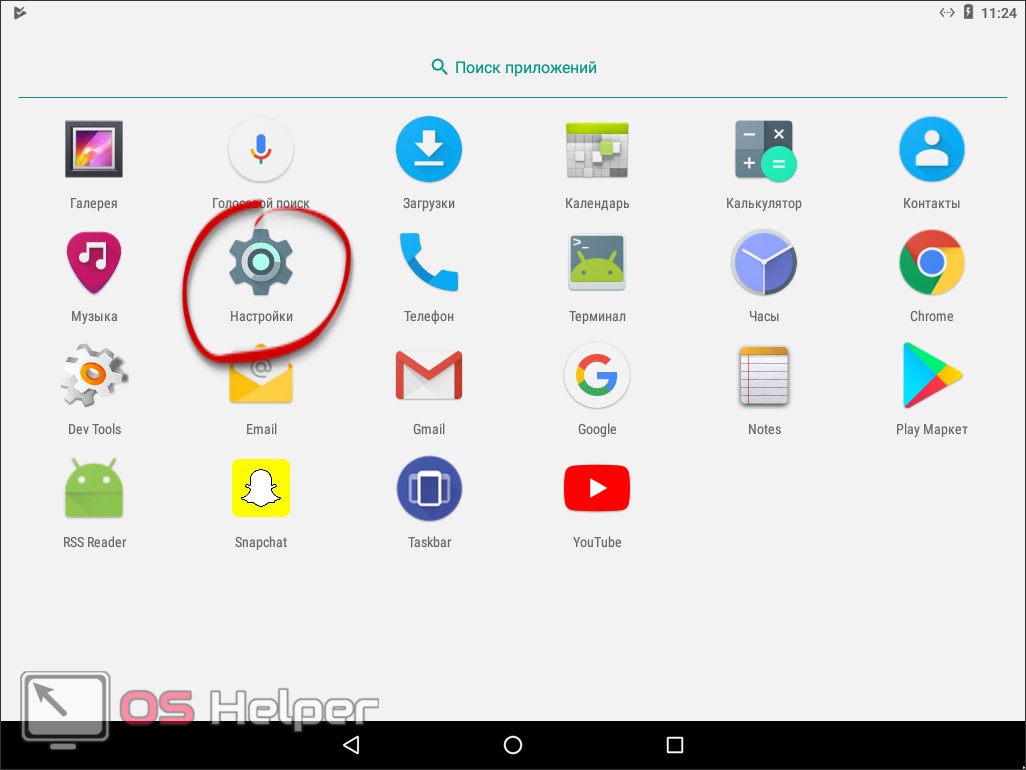
- Прокрутите список вниз и выберите обозначенный на экране пункт.
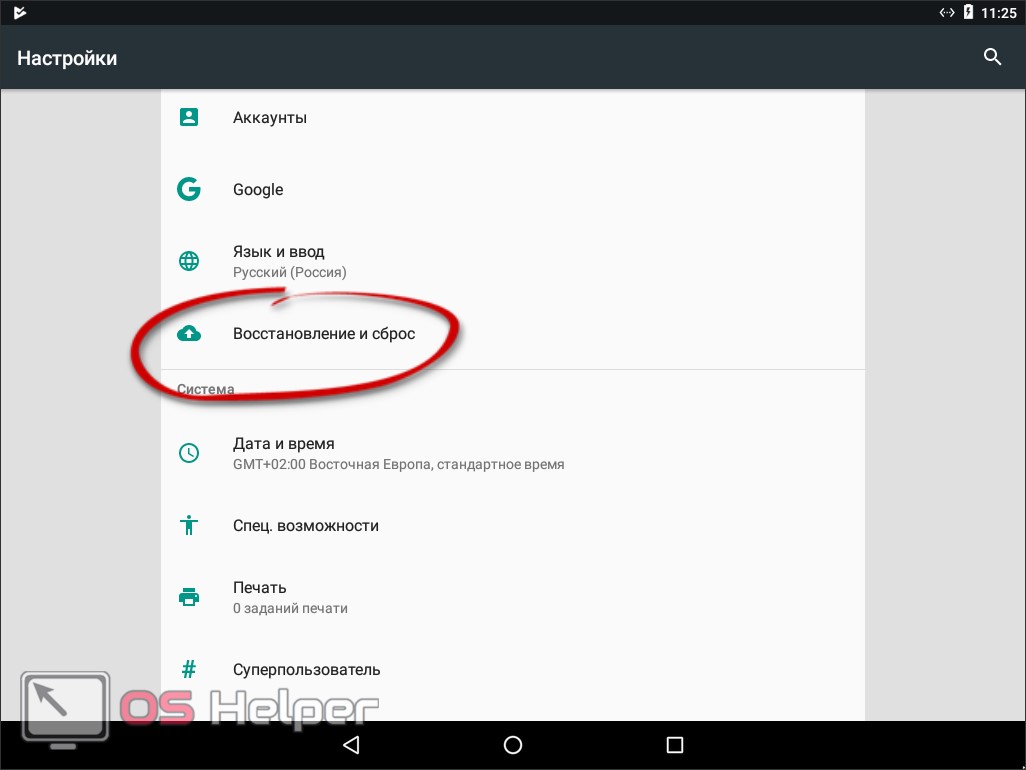
- Резервирование данных тут ведется автоматически. Настроить его нужно в первом пункте. Тут же можно включить и автовосстановление. Главное – иметь работающий Google-аккаунт и подключить его к телефону. Когда подготовка будет закончена, жмите по строке с надписью «Сброс настроек».
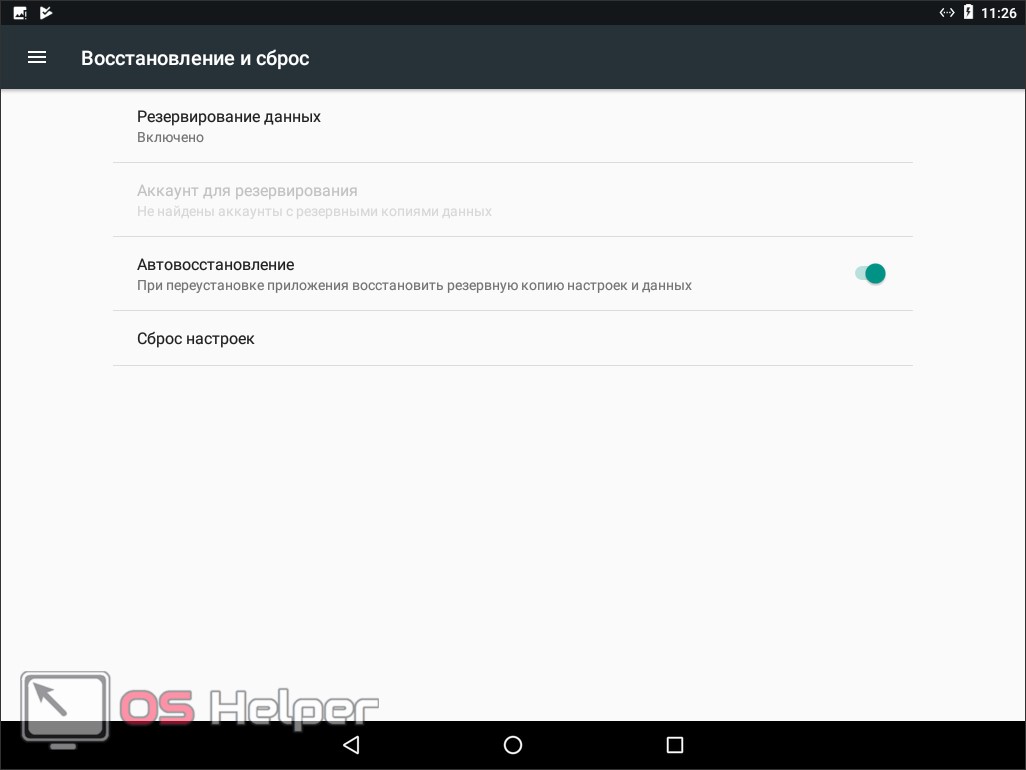
- Откроется новый экран, в котором будет единственная кнопка. Тут же отображается информация о прикрепленном аккаунте и предупреждение, что все данные будут утеряны. Если вы уже сохранили их, можете приступать к сбросу.
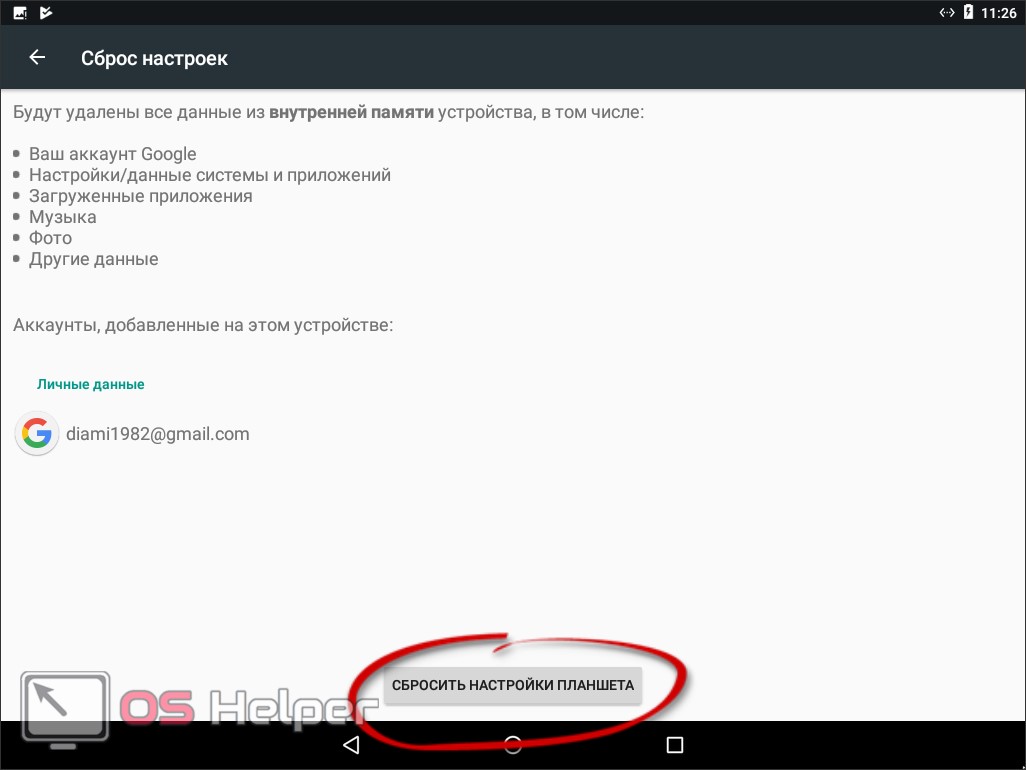
Итак, мы увидели достоинство телефонов Xiaomi: в отличие от «голого» Андроид, тут можно делать общий сброс без удаления пользовательских данных.
С помощью стороннего софта
Мы плавно подошли к еще одному вопросу – автоматической перезагрузке по времени и перезагрузке в особый режим. Их можно реализовать при помощи стороннего ПО. Давайте рассмотрим, как это делается.
Перезагрузка по расписанию
Давайте настроим наш смартфон таким образом, чтобы он самостоятельно перезагружался ночью и освобождал память.
- Переходим в магазин Google Play и находим там приложение под названием «Перезагрузка по расписанию». Когда это будет сделано, жмем кнопку с надписью: «Установить».
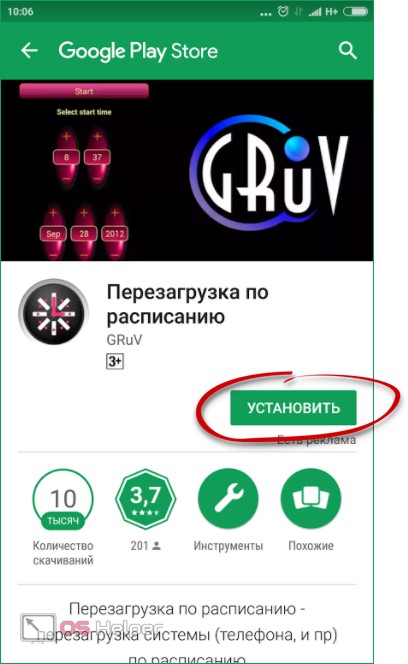
- Ждем, пока инсталляция программы подойдет к концу.
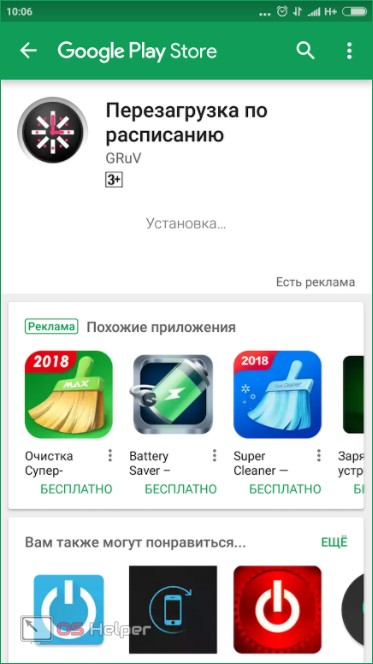
- Готово. Программа добавлена на главный экран нашего гаджета. Не будем терять время и запустим ее.
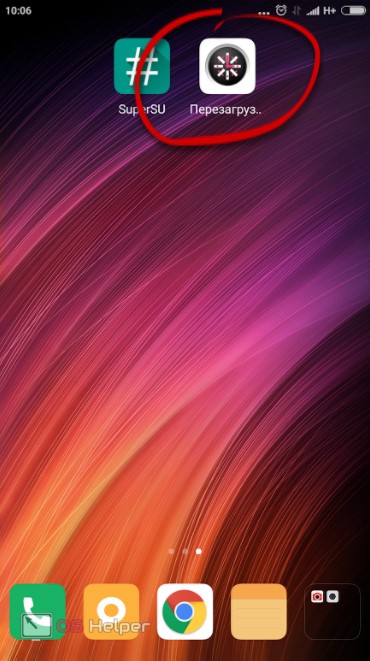
- Примерно так выглядит утилита, хотя ее внешний вид можно настраивать, меняя предустановленные темы оформления. Найти их можно в настройках. Для того чтобы все заработало, нужно выполнить первую ручную перезагрузку. Дело в том, что по умолчанию в новых версиях Андроид выполнять ее получиться только от имени администратора, соответственно, вам, а точнее – программе, понадобятся Root-права. Именно поэтому мы и разместили данный способ ближе к концу статьи, ведь не у каждого есть такая возможность.
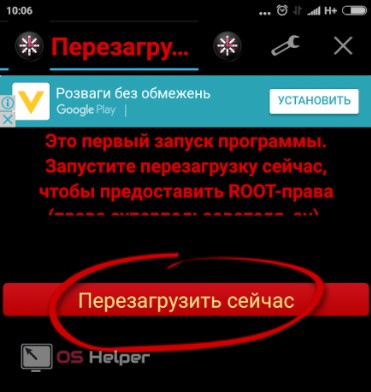
- Начнется обратный отсчет 5 секунд для того, чтобы в случае необходимости мы могли отменить операцию.
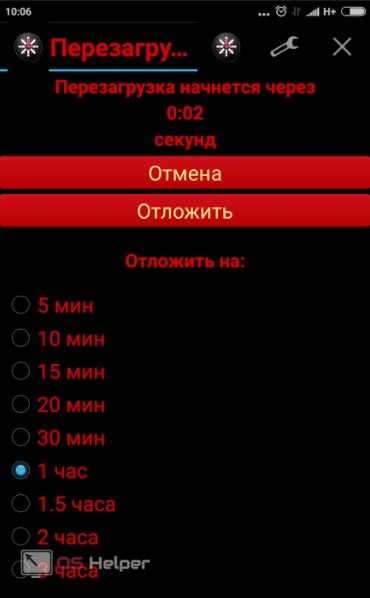
- Когда таймер отсчитает последнюю секунду, появится запрос на предоставление администраторских полномочий. Если у вас нет Root, то просто появится ошибка. Действие нужно разрешить. Будьте внимательны: после этого устройство сразу перезагрузится.
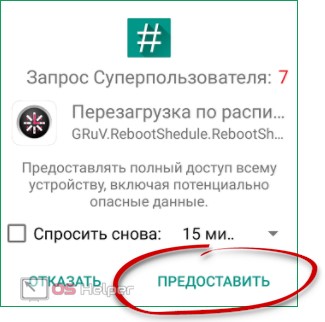
- После повторного запуска девайса снова откройте программу и выберите периодичность перезагрузки. Мы рекомендуем указать ежедневный режим.
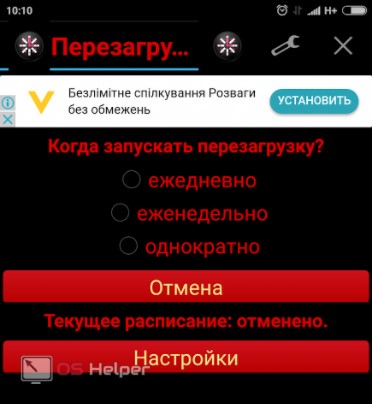
- Далее потребуется установить время, когда телефон выключится и вновь включится. Выбирать важно именно тот период дня или ночи, когда вы не используете устройство или делаете это наименее интенсивно. В нашем случае это глубокая ночь. При помощи плюса и минуса устанавливаем нужное значение. Также его можно ввести с клавиатуры.
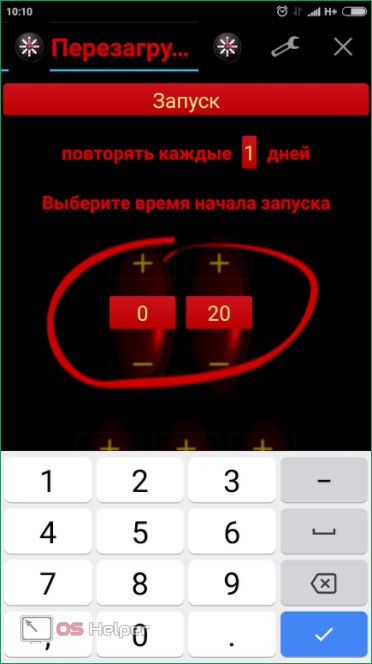
На этом все. Теперь ваш Андроид будет автоматически перезагружаться каждые сутки и работать гораздо стабильнее.
Внимание! Бывает так, что по прошествии времени право на доступ к администраторскому аккаунту у программы автоматически изымается. Если это произойдет, добавьте его в белый список вашего Root-менеджера.
Перезагрузка в особый режим
Рассмотрим еще один вариант с использованием стороннего ПО. В этот раз мы преследуем немного другую цель, а именно – перезагрузку в особый режим. Но давайте будем последовательными и разберем все по порядку.
- Для начала скачаем саму утилиту под названием «Перезагрузка (Material design)». Сделать это можно в Play Маркете. Как и предыдущее данное приложение требует Root-доступа.
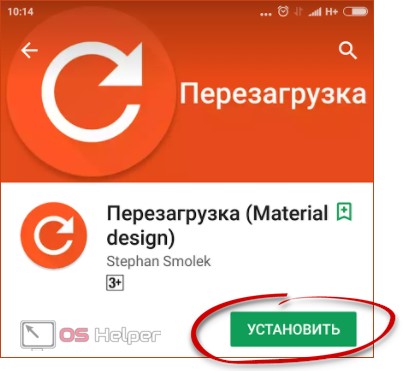
- Привычно ждем окончания скачивания АПК и его последующей установки.
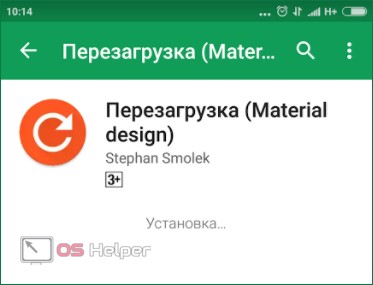
- Когда программа будет готова к работе, просто запустите ее. Ярлык автоматически должен добавиться на домашний экран.
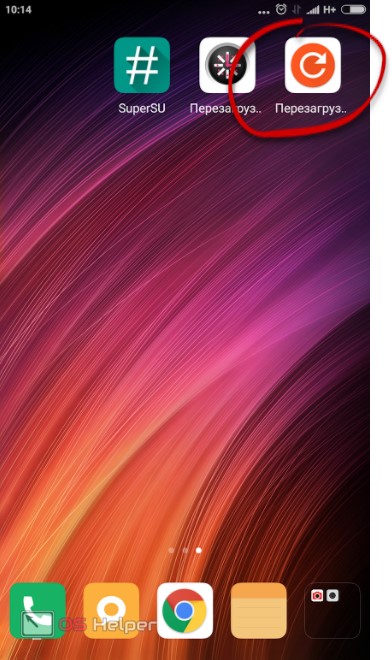
- Сразу же нас попросят предоставить администраторские полномочия. Делаем это тапом по обозначенному на скриншоте пункту.

- Перед вами главное меню программы. Тут есть несколько привычных режимов и не совсем. Рассмотрим их подробнее.
Режимы перезагрузки:
- обычная перезагрузка;
- recovery. Перезагрузка в особый режим, который нужно устанавливать отдельно. При этом он бывает двух типов, официальный (присутствует по умолчанию) и модифицированный. Последний отличается более широким функционалом (аналог БИОС на ПК). Нужен, например, для гаджетов без кнопки включения;
- bootloader. Режим, который готовит его к принятию новой прошивки через кабель;
- download;
- быстрая перезагрузка;
- безопасный режим.
Все режимы перед вами:
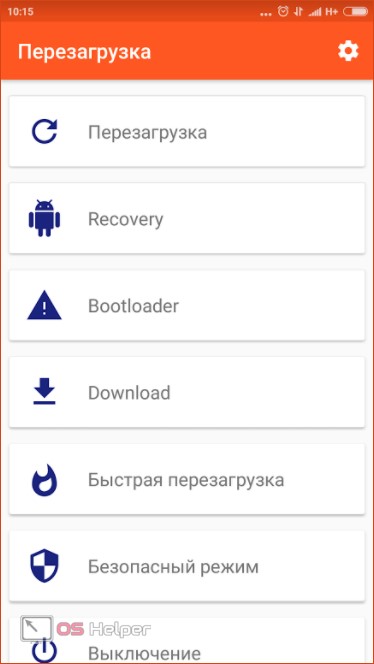
Внимание! Некоторые из этих режимов могут отсутствовать и не работать на отдельно взятых девайсах.
Через Recovery
Ниже мы рассмотрим сразу 2 варианта работы с данной функцией. Будут описаны кастомное и стандартное рекавери. Приступаем.
Стандартное Recovery
Стандартное рекавери можно запустить либо при помощи программы, рассмотренной выше, либо зажав комбинацию кнопок при включении устройства. И в том, и другом случае результат будет аналогичным. Все стоковые Recovery разные и зависят от модели телефона. Также разными являются комбинации кнопок для их запуска.
Перед вами рекавери телефона Samsung. Как видите, тут можно осуществить перезапуск в прошивочный режим, применить обновление через ADB или с карты памяти, сбросить до заводских настроек, перемонтировать системные разделы, посмотреть лог работы или выключить устройство.
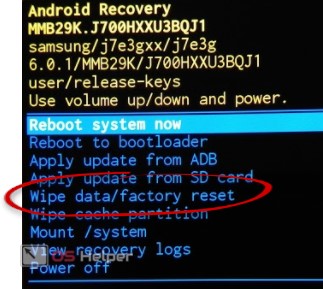
Работа с кастомным TWRP
Кастомное рекавери получило огромную популярность среди продвинутых пользователей. К тому же оно постоянно обновляется. Для того чтобы такое меню появилось и на вашем телефоне, его нужно прошивать, а это уже тема отдельной статьи. Мы же просто рассмотрим, как сделать сброс.
- Любым удобным способом перезагружаемся в Рекавери. Далее, для того чтобы обезопасить свои данные, тапаем по плитке «Резервное копирование».

- Выбираем объекты, которые нужно сохранить. Рекомендуем установить их так, как это сделали мы на картинке ниже. Для того чтобы приступить к копированию, сместите слайдер до конца вправо.
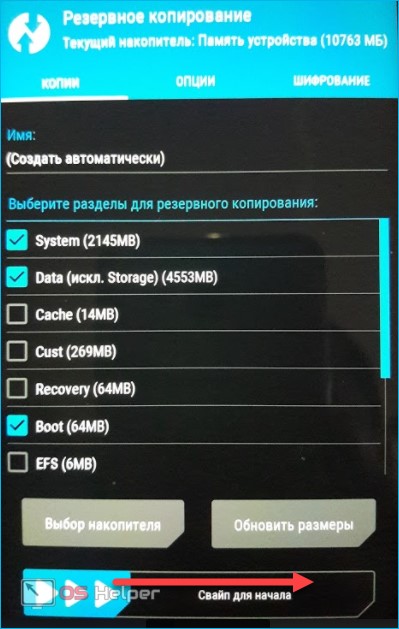
- Начался процесс копирования, его лог отображается в этом же окне.
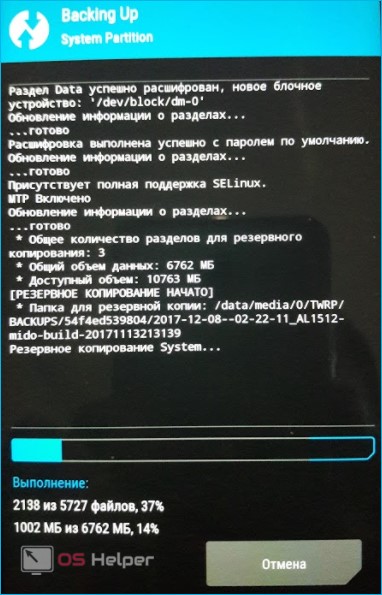
- После того как резервная копия создана и сохранена в памяти телефона, можно переходить непосредственно к его сбросу. Для этого возвратитесь в главное меню TWRP и нажмите на «Очистка».

- Тут есть несколько управляющих элементов. Во-первых, это кнопка форматирования пользовательских данных. Будьте осторожны, она удалит все ваши фото, музыку, видео и даже резервную копию, которую вы недавно создали. Предварительно лучше переместить ее на ПК или ноутбук. Во-вторых, есть режим выборочной очистки, о нем мы поговорим позже. И в-третьих, стандартная очистка – для ее запуска сдвиньте ползунок вправо.
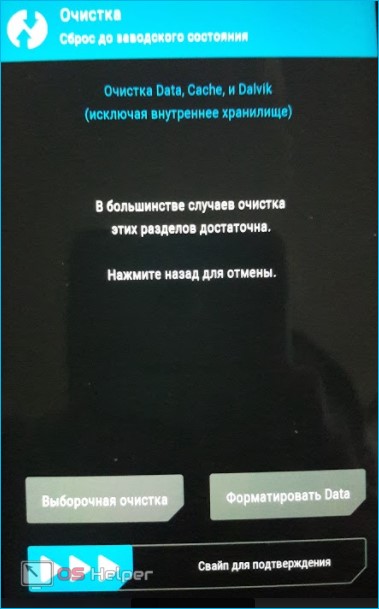
- Теперь о выборочной очистке. Отмечаем галочками те области памяти, которые хотим отформатировать и тащим ползунок вправо.
Тут мы должны кое-что объяснить:
- Dalvik/ART cache. Системный кеш приложений. Рекомендуется к очистке в первую очередь;
- System. Область прошивки. Если отформатировать раздел, устройство не запустится (нужно для установки новой прошивки).
- Data. Данные приложений;
- Память устройства.
- Cache. Кэш системы;
- MicroSD. Карта памяти;
- USB OTG. Подключаемая через OTG флешка.
Примерно так это все выглядит.
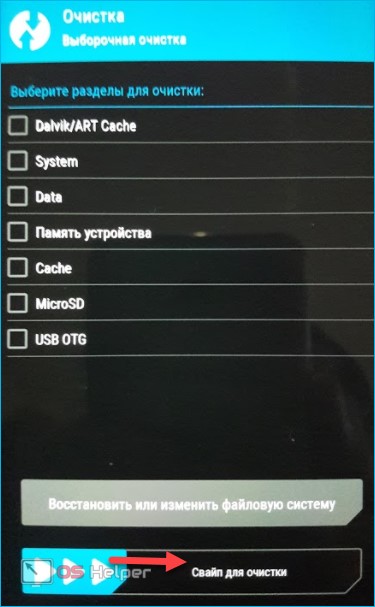
Так как интерфейс управления тут сенсорный, то если последний не работает, воспользоваться режимом не выйдет.
Итоги и комментарии
На этом все. Мы полностью рассмотрели все способы сброса и перезагрузки Андроид-смартфона. Надеемся, наша статья оказалась для вас полезной. Если вопросы все же остались, смело задавайте их в комментариях. Мы по мере возможности поможем каждому своему читателю.
Важно! Перед тем как приступить к сбросу или другим манипуляциям над системными файлами, пользовательскими данными или приложениями, обязательно создавайте их резервную копию!
Видеоинструкция
Для полноты картины предлагаем вам просмотреть обучающий ролик схожей тематики.
os-helper.ru
Как перезагрузить андроид – хороший вариант для управления мобильными устройствами
Подавляющее большинство современных гаджетов выпускаются на основе операционной системы Android. Нет ни одной ОС, которая бы не выдавала ошибки, или в ней не происходили бы кратковременные сбои, поэтому следует запомнить, как перезагрузить смартфон на андроиде. Это поможет избавиться от проблем в работе программы, если это была случайная ошибка.
Как сделать перезагрузку на андроиде
Android – хороший вариант для управления мобильными устройствами, но нередко случаются сбои, подвисания, ошибки. В худшем случае девайс перестает реагировать на любые действия со стороны пользователя, поэтому необходимо знать, как перезагрузить андроид. Для этого можно использовать несколько инструментов, которые предоставлены самими создателями телефона или планшета. Различают два основных варианта этой процедуры:
- стандартная – не подразумевает потерю данных, удаление программ с гаджета;
- hard reset – полный перезапуск со сбросом до заводских настроек, пропадают все данные с телефона (sd карта не затрагивается), приложения удаляются.

Простая перезагрузка без потери данных
Этот вариант, как сделать ресет на андроиде, хорошо подходит, если ошибка в софте не фатальная, телефон просто начал «подтормаживать» или зависать при выполнении определенных задач, но все еще функционирует. Нельзя сказать, что это редкие случаи, но они не критичные и легко исправляются. Вариант первый, как перезагрузить андроид:
- Зажмите и удерживайте несколько секунд кнопку питания (кнопка включения).
- Дождитесь появление диалогового окна. В нем, как правило, предлагается «выключить». «перейти в автономный режим» или «перезагрузить» телефон.
- Нажмите на необходимый пункт и дождитесь перезапуска аппарата.
Учтите, что скорость появления меню может зависеть от сложности ошибки системы. В некоторых случаях приходится ждать от 5 до 10 секунд. Помогает эта опция всем современным моделям телефонов (Samsung, Fly, Sony, HTC и т.д.) при условии, что экран отображает информацию и телефон реагирует на нажатие клавиш. Если же этого не происходит, а вы не хотите терять данные с аппарата, можно использовать более радикальный метод – вытащите и вновь вставьте аккумулятор. Эти действия перезапустят ваш девайс.

Жесткая перезагрузка андроид с удалением данных и приложений
При серьезных сбоях в системе, которые могут вызвать сторонние приложения, вирусы или ошибки при выполнении каких-то операций, необходимо знать, как жестко перезагрузить андроид. Этот метод подразумевает полную очистку устройства, сброс до заводских настроек: все ваши данные с аппарата будут полностью, безвозвратно стерты. Поэтому рекомендуется выполнить резервное копирование всего содержимого с памяти девайса (sd-карты это не касается).
Причиной такого поведения часто становится разный «хлам», который образуется при работе операционной системы. Процедура, как сделать жесткий сброс на андроиде не отличается, будь у вас Леново, Самсунг или Сони. Алгоритм остается одинаков:
- Зайдите в меню настроек аппарата.
- Найдите пункт, который имеет названия «Архивация и сброс».
- Нажмите на пункт «Сброс данных». Название может быть немного иным, к примеру, «Сброс до заводских настроек».
Эта опция вернет ваш Android к первоначальному состоянию, словно вы только купили его в магазине. Все остаточные файлы, битые приложения и прочий «хлам» пропадут, система будет вновь функционировать корректно, без зависаний, сбоев. Все ваши данные, логины, пароли, скачанные приложения будут стерты. Использовать эту функцию удастся только, если получается включить телефон и перейти в меню. Если же это невозможно, следует воспользоваться меню Рекавери.
Узнайте подробнее,как проверить смартфон на вирусы.

Перезагрузка андроида на телефоне или планшете через Recovery
Иногда планшет или смартфон зависают настолько, что включить их возможности нет. При таких проблемах нужно знать, как полностью перезагрузить андроид. Существует специальный Recovery Mode, который запускается с помощью комбинации функциональных кнопок на аппарате. Для разных моделей устройств могут быть запрограммированы разные сочетания и последовательность нажатий, найти их можно на официальных сайтах разработчиков или в инструкции. Как правило, запрограммировано одновременное нажатие кнопки громкости и питания. Как перегрузить андроид на телефоне:
- Зажмите необходимую комбинацию для вашей модели смартфона.
- В появившемся меню передвижение осуществляется кнопками уменьшения, увеличения громкости.
- Найдите строчку «Wipe Data» или «Factory Reset», подтвердите выбор кнопкой включения.
- Дождитесь восстановления первоначального состояния системы.
Видео: как сделать хард ресет на андроид
sovets.net
Как перезагрузить Android если он завис?
Возникли проблемы с телефоном Android или планшетом? Android завис и не отвечает? Не знаете как его перезагрузить? Что делать, читайте в этой статье!
Время от времени любое устройство может сбоить, от этого не застрахован ни кто, но что делать когда ваш любимый Android смартфон или планшет завис и не отвечает! Выход только один — жесткая перезагрузка!
Универсальный. Изъять и вставить батарею
Если в вашем телефоне или планшете можно снять и вставить батарею (предусмотрено производителем), сняв только заднюю крышку, без использования отверток и прочего, то кратковременное ее изъятие выключит Android, после чего вам остается только включить устройство, все должно работать как и прежде.
Данный способ работает также если вы вдруг застряли в меню Recovery.
Универсальный. Зажать кнопку питания
В большинстве Android заложена функция перезагрузки по нажатию и удержание кнопки ПИТАНИЯ, то есть вам необходимо нажать и удерживать кнопку с помощью которой вы включаете и блокируйте устройство около 10-15 секунд.
Данный способ работает также если вы вдруг застряли в меню Recovery.
Перезагрузить большинство Samsung
Если ваш телефон или планшет Samsung не отвечает, то попробуйте перезагрузить устройство с помощью комбинации клавиш. Зажмите кнопку ПИТАНИЯ и ГРОМКОСТЬ ВНИЗ и удерживайте их около 10 секунд.
Перезагрузка для HTC
Для того чтобы перезагрузить HTC попробуйте воспользоваться одним из способов:
- Удерживайте одновременно кнопки УВЕЛИЧЕНИЕ ГРОМКОСТИ, УМЕНЬШЕНИЕ ГРОМКОСТИ и ПИТАНИЕ не менее 2 минут или до момента включения телефона.
- Удерживайте одновременно кнопки УВЕЛИЧЕНИЕ ГРОМКОСТИ и ПИТАНИЕ не менее 2 минут или до момента включения телефона.
- Удерживайте одновременно кнопки УМЕНЬШЕНИЕ ГРОМКОСТИ и ПИТАНИЕ не менее 2 минут или до момента включения телефона.
Специальная кнопка Reset
Во многих планшетах Android специальная кнопка которая позволяет легко и быстро произвести перезагрузку устройства, для этого вам понадобиться скрепка или иголка.
У вас остались дополнительные вопросы? Пишите их в комментариях, о том что у вас получилось или наоборот!
Вот и все! Оставайтесь вместе с сайтом Android +1, дальше будет еще интересней! Больше статей и инструкций читайте в разделе Статьи и Хаки Android.
androidp1.ru
Как сбросить настройки на андроиде до заводских: выполняем Hard Reset
Привет всем.
Вас интересует, как сбросить настройки на андроиде до заводских? Тогда прочтите эту статью, в которой вы найдете несколько способов выполнения вашей задачи. Еще не уверены, действительно ли стоит обнулять гаджет? Узнайте, когда это нужно делать и как не потерять свои данные.
Причины сброса настроек
Что вы получаете при возвращении заводских параметров? Как будто только что купленное устройство. То есть стираются ваши личные данные, приложения, которые вы скачали, очищается оперативная память и буфер обмена. Это может понадобиться, если:
 Вы собираетесь перепродать телефон или планшет, и не желаете, чтобы чужой человек имел доступ к вашей конфиденциальной информации.
Вы собираетесь перепродать телефон или планшет, и не желаете, чтобы чужой человек имел доступ к вашей конфиденциальной информации.- Ваш гаджет начал тормозить и глючить. На Андроиде такое часто происходит, когда засоряется система вследствие многозадачности, частых скачиваний, установок и удаления приложений.
- Устройство подхватило вирус, и вы не можете избавиться от него другим путем.
Сохранение данных
Если вы не собираетесь продавать гаджет, а только хотите его почистить, стоит предварительно сохранить его содержимое. Как?
- Войдите в «Настройки», а затем во вкладку «Восстановление и сброс» (в некоторых гаджетах она называется «Конфиденциальность» или «Архивация и сброс»).
- Установите отметку в поле «Резервирование данных».
- Ниже пропишите аккаунт Google, к которому необходимо выполнить данное действие.
- Поставьте еще одну галочку в чек-боксе «Автовосстановление».
Теперь вам не страшна потеря данных, так как они сами вернутся на прежнее место после чистки системы.

Сброс настроек
В гаджетах разных моделей и брендов алгоритм действий и названия разделов могут отличаться, но в целом они схожи. Я расскажу о нескольких способах выполнения Hard Reset (а именно так это называется), чтобы вы могли выбрать наиболее подходящий.
Через «Настройки»
Метод первый:
- Зайдите в ту же вкладку, что и при резервном копировании, только на этот раз нажмите на раздел «Сброс настроек».

- Вы получите предупреждение, что все содержимое удалится. Подтвердите свое решение.
- Далее вы увидите список параметров, которые будут стерты. Дайте и на это добро.
Больше ваше участие не потребуется: гаджет все сделает сам, перезапуститься и вы получите обнуленную систему.
С помощью сервисных кодов
 Как и для любой другой системы, есть специальные коды и для Android, введя которые вы вернете заводские настройки.
Как и для любой другой системы, есть специальные коды и для Android, введя которые вы вернете заводские настройки.
Этот вариант подходит в случаях, когда вам удается попасть только в меню экстренного набора.
Но также можно вводить комбинации с того же меню, что и другие номера телефонов.
Учтите, что шифры могут меняться и отличаться для разных гаджетов. Попробуйте какой-то из этих:
- *#*#7378423#*#*
- *#*#7780#*#
- *2767*3855#
Использование аппаратных клавиш
Гаджет зависает при загрузке? Невозможно перемещаться по меню? Забыли пароль? Выполните полную очистку через режим Recovery. Как его активировать? Сначала вам нужно выключить аппарат, а затем зажать определенную комбинацию кнопок. У разных производителей она отличается:
— снижение громкости + кнопка питания.
— Предполагает пару вариантов для различных моделей:
— Зажать минимум на 10 секунд клавиши увеличения громкости и выключения;
— То же самое, только первую нужно жать посередине. Дождитесь появления логотипа и отпустите только Power. Когда увидите робота Android с шестеренками, сдвиньте палец на громкость «вверх» и жмите, пока ни появится зеленая полоска загрузки.
-
Lenovo. Также есть несколько комбинаций:
— Громкость «+ и -» вместе с клавишей питания;
— Удержание последней кнопки до вибрации, а потом — повышение громкости;
— Громкость «вверх» и кнопка запуска одновременно.
— Power + снижение громкости. Когда увидите лого, отпустите кнопки на секунду и надавите на них снова, пока ни включится режим восстановления.
— Громкость «вверх» или «вниз» и «Power».
— «Home» + повышение громкости + питание либо последняя и уменьшение громкости.
— Такие вариации:
— Повышение громкости + питание;
— Включите гаджет в сеть. Когда появится индикатор зарядки, нажмите кнопку Reset при помощи скрепки. Сразу, как дисплей засветится, на пару секунд зажмите кнопку «Power».
— Включение + увеличение громкости. Когда увидите картинку, отпустите только первую.
Что делать, когда войдете в меню Recovery?
- Переместитесь в раздел Wipe data / factory reset.

- Согласитесь с тем, что информация сотрется.
- Когда сброс завершится, нажмите на пункт Reboot System, чтобы перезапустить девайс.
Если сенсор отказывается работать, двигайтесь по меню клавишами громкости, а выбор действия осуществляйте кнопкой питания.
Исправление ошибок в инженерном меню
Вы заходили в инженерное меню и что-то сделали неправильно? Вернуть прежние параметры можно таким способом:
 Следуйте пути: Корневая папка — data — NVRAM — APCFG — APRDCL.
Следуйте пути: Корневая папка — data — NVRAM — APCFG — APRDCL.- Вы попали в параметры инженерного меню. Если вы точно знаете, какие из них вас не устраивают, удалите их по-отдельности. После перезагрузки они перезапишутся фабричными настройками.Вы не уверены, что именно нужно менять?
Можно полностью стереть последнюю папку. Не бойтесь это делать, потому что стандартные параметры заложены в ядре и система автоматически восстановит их.
Через ПК
Сброс настроек на мобильном гаджете через компьютер больше подходит продвинутым пользователям, но если новичок будет четко следовать инструкциям, дело увенчается успехом и у него :). Итак:
- С официального сайта скачайте программу Android System Development Kit.
- Распакуйте архив, нажмите кнопку «Обзор» и укажите путь «C:\Program Files».
- Зайдите в папку с извлеченными файлами и нажмите F2, чтобы дать ей простое название, какое вам нравится.
- Кликните правой кнопкой мыши по значку «Мой компьютер» или на соответствующем разделе в меню «Пуск», чтобы попасть в «Свойства».
- Вам понадобится раздел «Дополнительные параметры системы», где во вкладке «Дополнительно» следует щелкнуть по кнопке «Переменные среды».

- В окне «Системные переменные» выберите поле «Path», а после — «Изменить».
- Откроется другое окно. Опуститесь вниз и задайте путь к распакованному архиву с точкой с запятой в самом начале. Например, ;C:\Program Files\ADT\sdk\platform-tools\.
- Все верно? Жмите «ОК».
- Вызовите командную строку. Для этого либо зайдите в «Поиск» и впишите «cmd», либо зажмите клавиши Win+R.
- Подсоедините мобильное устройство к компу через USB.
- В строку запишите «adb shell».
- Щелкните по клавише Enter.
- Когда ADB законнектится с девайсом, допишите «—wipe_data».

- Снова Enter.
- Гаджет перезагрузится и вернет стандартные параметры.
На этом всё.
Успехов!
profi-user.ru
Как перезагрузить планшет или телефон на андроиде

Планшет и телефон способны работать без остановки двадцать четыре часа в неделю, даже в фоновом или спящем режиме. Такая нагрузка может сильно сказаться на их работоспособности, так что стоит давать андроиду передышку, проще говоря, перезагружать его. Существует несколько способов того, как перезагрузить андроид.
Как часто нужно перезагружать андроид
Перезагрузка телефона, планшета и компьютера помогают им перезапустить заново все системы. Это необходимо, когда один из процессов завис или выдал ошибку. Допустим, у вас перестал работать Play Market или музыкальный плейер — в большинстве случаев перезагрузка устройства решит проблему.
Если вы хотите, чтобы телефон или планшет прослужил дольше, перезагружайте его два-три раза в месяц. Это перезапустит все активные процессы и отключит ненужные программы, работающие в фоновом режиме.
Как перезагрузить телефон или планшет на операционной системе Android
Существует несколько способов выполнения данной операции. Для начала рассмотрим самый простой, быстрый и удобный.
Кнопка блокировки (включения)
На каждом телефоне справа, слева или сверху на корпусе находится клавиша, с помощью которой гаджет можно заблокировать.
 Чтобы перезагрузить устройство, удерживайте палец на кнопке блокировки (включения)
Чтобы перезагрузить устройство, удерживайте палец на кнопке блокировки (включения) Если зажать кнопку блокировки на 3–6 секунд, то появится меню со списком доступных действий:
- отключить питание,
- включить режим полёта,
- перезагрузить устройство,
- активировать режим без звука.
Очевидно, требуется выбрать третий вариант — перезагрузка. Выбираем его, после чего устройство автоматически выключится и практически моментально включится.
 Нажимаем на кнопку перезагрузки устройства
Нажимаем на кнопку перезагрузки устройства Извлечение аккумулятора
Перед тем как прибегнуть к способам посложней, проверьте, есть ли возможность вытащить из устройства аккумулятор. После извлечения аккумулятора телефон выключится, затем нужно вернуть аккумулятор на место и включить гаджет.
 На время вытаскиваем аккумулятор из его разъёма
На время вытаскиваем аккумулятор из его разъёма На многих смартфонах аккумулятор несъёмный. Если у вас именно такой, то воспользуйтесь следующими способами.
Кнопка Reset для принудительной перезагрузки
Немногие компании снабжают свои устройства дополнительной кнопкой Reset, которая позволяет перезагрузить устройство, если первый способ не работает. Но будьте аккуратны: если вы используете эту кнопку, то все настройки устройства будут сброшены к заводским, а личные данные, приложения и файлы безвозвратно сотрутся. Находится эта кнопка сбоку или сзади, но может быть спрятана около разъёма для зарядки. Клавиша Reset крошечная — специально для того, чтобы на неё случайно не нажали. Дотянуться до кнопки можно иголкой или зубочисткой.
Сочетания кнопок взамен Reset
Если на гаджете нет кнопки Reset, можно воспользоваться специальным меню, которое по функционалу похоже на BIOS. Разные производители назначают вызов этого меню на различные сочетания кнопок. Вариантов не так много:
После использования вами одной из комбинаций устройство запустится, появится меню загрузчика.
Перемещение курсора в меню загрузчика происходит с помощью кнопок повышения и понижения громкости звука, выбор осуществляется кнопкой «Меню» или «Домой». Сначала попробуйте выбрать пункт reboot system now — он вызовет обычную перезагрузку без потери данных и сброса настроек. Если устройство всё равно не работает, повторно вызовите меню загрузчика и выберите wipe data/factory reset. Эта операция сбросит настройки до заводских и удалит находящиеся на устройстве файлы и программы.
 Выбор действия reboot system now немедленно перезагрузит анндроид
Выбор действия reboot system now немедленно перезагрузит анндроид Видео: как сбросить настройки планшета или смартфона Android до заводских
При помощи компьютера
Существует также способ перезагрузки устройства с помощью программы RegawMOD Rebooter через компьютер или ноутбук. Найдите её в сети и установите. На компьютере должны быть установлены драйвера, которые позволят распознать ваш телефон или планшет при подключении его через USB-кабель. Драйвера могут установиться автоматически при подключении гаджета. А могут не установиться, тогда придётся скачать их с официального сайта компании-производителя телефона (планшета). После установки всех компонентов следуйте инструкции:
- Откройте программу RegawMOD Rebooter от имени администратора.
 Запускаем приложение от имени администратора
Запускаем приложение от имени администратора - Подключите устройство к компьютеру через USB-кабель.
 Подключаем устройство к компьютеру с помощью USB-кабеля
Подключаем устройство к компьютеру с помощью USB-кабеля - На системной панели компьютера появится иконка программы RegawMOD Rebooter. Кликните по ней и выберите один из режимов перезагрузки: reboot — обычная перезагрузка, recovery — восстановление системы, bootloader — перезагрузка в режим загрузчика, power off — выключение.
 Необходимо выбрать один из режимов перезагрузки андроида
Необходимо выбрать один из режимов перезагрузки андроида
Можно ли перезагружать телефон во время зарядки
Телефон на зарядке перезагружать можно, это никак не скажется на продолжительности жизни батареи. Перезагрузка устройства не навредит процессу зарядки, а если вы выключите его полностью на время подпитки энергией, то он зарядится быстрее, так как фоновые процессы не будут тратить заряд.
Если устройство стало работать медленней, зависать или отказываться выполнять какие-либо функции, не спешите чинить его самостоятельно или нести в сервис. Первое, о чём вас спросят ремонтники, это пробовали ли вы перезагружать свой гаджет. Так что просто сделайте это. Перезапуск всех программ и процессов с большой вероятностью решит вашу проблему.
Оцените статью:(0 голосов, среднее: 0 из 5)
Поделитесь с друзьями!skesov.ru
Как перезагрузить планшет или телефон на Андроиде

Операционная система Android периодически даёт сбои в работе. Решить проблему помогает перезагрузка устройства (телефона или планшета) — простая или со сбросом настроек до стандартных. Перезагрузить аппарат на андроиде можно программными или аппаратными методами, и даже дистанционно от компьютера.
Когда необходима перезагрузка Android
Существует два типа случаев, когда требуется перезагрузка устройства на Android:
- смартфон или планшет функционирует некорректно, не работает часть функций, таких как подключение к Wi-fi и 3G сетям, камера, отклик на касания и другие;
- аппарат «зависает», не реагируя на действия владельца.
В большинстве случаев проблема кроется в перегруженности операционной системы файлами кэша и остаточными компонентами открытых ранее приложений. При перезагрузке смартфона оперативная память очищается, и устройство начинает работать корректно. Для профилактики сбоев перезагружайте устройство раз в неделю, а при активном использовании — до трёх раз.
Стандартная перезагрузка Android-устройства возможна во время зарядки, а сброс настроек следует выполнять при отключённом кабеле.
Инструкции по перезагрузке Android-смартфона или планшета
Перезагрузить аппарат на Android можно с помощью кнопки питания, через программное меню, а также с помощью приложений. Пошаговые инструкции приведены ниже.
Как перезагружать кнопкой питания
Смартфон или планшет, реагирующий на касания, можно перезагрузить стандартным образом:
- Нажмите и удерживайте в течение пары секунд кнопку питания на боковой или задней панели устройства.
- На экране вы увидите меню с пунктом «Перезагрузить». Выберите его и дождитесь перезапуска смартфона.

Кнопка питания может находиться сбоку или на задней панели смартфона
Если вы не нашли в меню соответствующего пункта, выберите «Выключить», а затем включите аппарат, кнопкой питания.
Как перезагрузить с помощью меню настроек
Меню андроид используют для «жёсткой» перезагрузки смартфона или планшета со сбросом настроек и удалением данных пользователя. Чтобы выполнить перезапуск устройства через меню:
- Найдите пункт «Настройки».
- Перейдите на вкладку «Общие» и выберите пункт «Резервная копия и сброс».
- Нажмите на «Сброс настроек».
- Аппарат перезагрузится, и настройки будут сброшены до заводских.
При перезагрузке с откатом настроек сохраните важную информацию — функция удаляет все пользовательские данные.
Галерея — инструкция по перезапуску Андроид через меню на примере телефона LG G3
 Найдите пункт «Настройки»
Найдите пункт «Настройки»  На вкладке «Общие» выберите пункт сброса настроек
На вкладке «Общие» выберите пункт сброса настроек  Выберите «Сброс настроек» для перезагрузки устройства
Выберите «Сброс настроек» для перезагрузки устройства Презагружаем полностью дистанционно через компьютер
При перепрошивке Андроид, когда смартфон или планшет подключён к компьютеру, удобнее перезапустить устройство дистанционно. Для этого:
- Скачайте на компьютер и запустите программу RegawMod Rebooter. Она не требует установки. Иконку программы вы найдёте в трее — справа внизу экрана.
- Правой кнопкой щёлкните по иконке и выберите пункт Reboot.
- Дождитесь перезагрузки.
Для корректной работы программы на компьютере должны быть установлены драйверы для каждого Android-устройства.

Перезагрузка выполняется путем нажатия на иконку правой кнопкой мыши
Программа работает с несколькими устройствами одновременно и может перезапустить аппарат в режим отладки или восстановления.
Выключение и включение с помощью приложений
В маркете Google Play вы можете скачать приложения для принудительного перезапуска устройства на Android: Reboot, Fast Reboot, «Перезапуск», «Перезагрузка» и другие. Они позволяют даже в критических случаях перезагрузить аппарат без потери данных. Так, с помощью xCharge Reboot options вы можете произвести тонкую настройку затрагиваемых при «жёстком» перезапуске областей операционной системы. Это позволяет сохранить максимум информации и ускорить процесс.
Чтобы выполнить перезагрузку планшета или смартфона на Android через приложение (на примере Rebooter).
- Скачайте с Play Маркета и запустите приложение Rebooter.
- Выберите тип перезагрузки из предложенных — сброс программ, стандартный перезапуск, перезагрузка в режим восстановления.
- Нажмите соответствующую кнопку. Аппарат будет перезагружен.

Пользователю доступны несколько режимов перезагрузки
Внимание! Для корректной работы приложений, связанных с перезагрузкой, необходим root-доступ.
Принудительная перезагрузка и сброс настроек цифровой комбинацией
Чтобы активировать «жёсткую» перезагрузку (hard reset), достаточно ввести комбинацию цифр и символов *2767*3855# в режиме набора номера, а затем нажать кнопку вызова. Аппарат будет перезапущен со сбросом настроек. Hard reset активируется сразу после нажатия клавиши вызова, без предупреждений и подтверждения со стороны пользователя.

Перезагрузка происходит со сбросом настроек
Перезапуск зависшего смартфона или планшета
Аппарат, не реагирующий на действия владельца, можно перезагрузить принудительно тремя способами.
- С помощью кнопки питания/блокировки. Зажмите клавишу питания и удерживайте до отключения устройства — более 15 секунд.
- Отсоединив аккумулятор. Откройте крышку смартфона или планшета, достаньте аккумулятор и через 10 секунд установите на место. Метод применим для гаджетов со съёмными батареями.
- Комбинацией аппаратных клавиш. Для перезагрузки HTC, Sony, Samsung и других гаджетов с несъемными батареями достаточно зажать и удерживать две кнопки одновременно — питание и увеличение громкости. В открывшемся меню выбрать пункт Factory reset (перезагрузка со сбросом настроек).
Видео — как перезапустить планшет на Андроид
Видео — перезагрузка системы со сбросом настроек
Способов перезагрузки устройств на Андроид достаточно. Помимо общих методов, работающих на всех устройствах, для некоторых моделей разработчики придумывают уникальные сочетания клавиш или комбинации для перезапуска. Поэтому, если ни один из описанных выше способов вам не подошёл, попробуйте поискать информацию по конкретной модели смартфона или планшета.
Сейчас открываю собственное дело и понимаю, как это непросто. Поэтому создаю информативные статьи о бизнесе, которые (надеюсь) помогают вникнуть в суть организации процесса. А в качестве хобби пишу о работе различных гаджетов и компьютерных программ. Оцените статью: Поделитесь с друзьями!fans-android.com